- Опција да видите обавештења апликације за покретање постоји, али је подразумевано искључена.
- Све што треба да урадите је да се крећете кроз апликацију Подешавања и активирате ову нову функцију.
- Пратите доле наведене кораке и завршићете са процесом за само неколико минута.
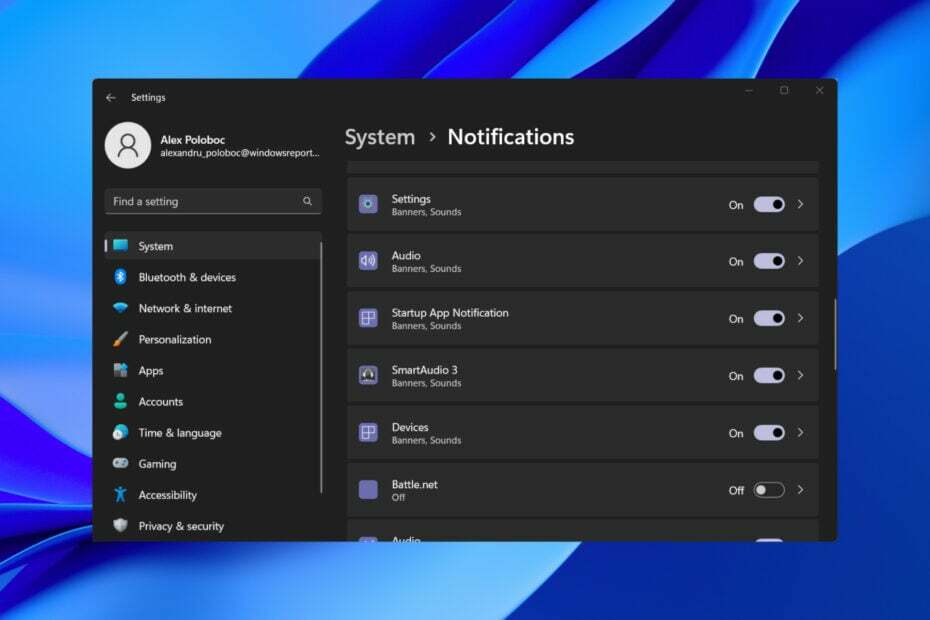
ИксИНСТАЛИРАЈТЕ КЛИКОМ НА ДАТОТЕКУ ЗА ПРЕУЗИМАЊЕ
- Преузмите и инсталирајте Фортецт на вашем рачунару.
- Покрените алат и Започните скенирање да бисте пронашли покварене датотеке које узрокују проблеме.
- Кликните десним тастером миша на Започните поправку да бисте решили проблеме који утичу на безбедност и перформансе вашег рачунара.
- Фортецт је преузео 0 читаоци овог месеца.
Да ли бисте желели да вас оперативни систем одмах обавести кад год се нова апликација региструје за покретање при покретању?
Па, ако је ваш одговор био да, знајте да нисте једини. У ствари, корисници Виндовс 11 су изразили жељу за таквим софтвером још од раних фаза новог ОС.
Ова функција, која постоји, али је подразумевано искључена, заправо је скривена дубоко у подешавањима система Виндовс 11, а ми ћемо вам показати како да је укључите.
А ако тек почињете своје путовање са Виндовс 11 или вам само требају додатне информације, можемо вам показати најбоље претраживачи, Најбољи антивирус програме, или најбоље андроид апликације можете користити.
Зар ме Виндовс 11 већ не обавештава о апликацијама за покретање?
Ако је функција деактивирана, не. Апликације се могу додати у системски старт, понекад чак и без обавештавања корисника о томе.
Међутим, нови оперативни систем 11 укључује опцију слања таквих обавештења када се то деси, као што ћете ускоро видети.
У случају да нисте знали, заправо постоје две врсте апликација за аутоматско покретање, које укључују апликације које треба да се покрећу при покретању система и оне које не раде.
Сигурносни софтвер, на пример, спада у прву категорију, док су апликације које се не учитавају редовно или одмах након покретања у другу.
Сваки корисник има своје преференције, а неки људи би можда желели да покрећу апликације при покретању за које није потребно да се покрећу тако рано.
Да ли Виндовс 11 има режим Не ометај?
Да јесте. Ово је једна од карактеристика коју су Редмонд програмери са поносом објавили током прошле Буилд конференције када је младом ОС-у представљено више нових функционалности.

Можете га активирати из апликације Подешавања и такође подесити тајмере за њега, тако да можете боље да се фокусирате на свој посао између одређених сати.
Такође можете подесити да се активира кад год играте, када користите одређене апликације или када користите више монитора.
- Како брзо проверити да ли се ваш УСБ може покренути или не
- Желите да делегирате позив у тимовима? Имамо добре вести
- Апликација Висио у Мицрософт тимовима: Како да подесите и користите
Како да укључим обавештења о апликацијама за покретање у оперативном систему Виндовс 11?
- Притисните Победити + И приступа Подешавања.
- Изаберите Систем картицу, а затим кликните на Обавештења.
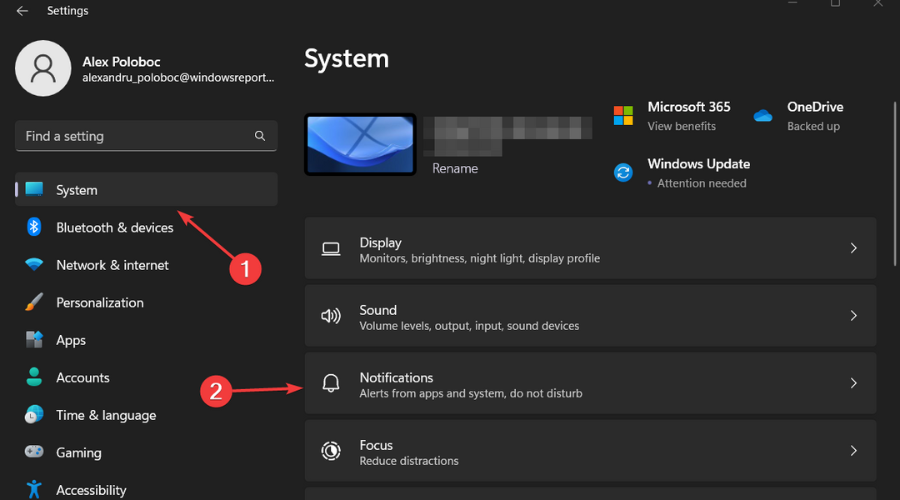
- Испод Обавештења од апликација и других пошиљалаца, активирати Обавештења о покретању апликације.
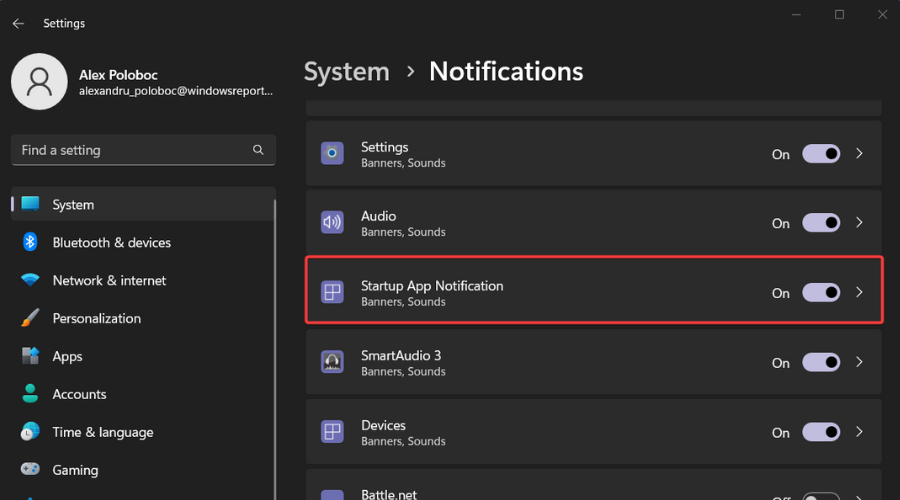
Могу ли да искључим обавештења за одређене апликације у оперативном систему Виндовс 11?
Да, можете персонализовати доживљај обавештења на било који начин који желите. Све се ради из апликације Подешавања и не би требало да вам треба више од неколико минута.
Као што се види на горњим снимцима екрана, потребно је да се крећете кроз Подешавања апликацију и дођите до Обавештења панел, где можете да подесите и скратите обавештења која примате.
Испод Обавештења од апликација и других пошиљалаца, Видећете листу свих апликација које сте инсталирали на свом оперативном систему Виндовс 11.

Одатле једноставно укључите или искључите обавештења, у зависности од преференција, за сваки појединачни софтвер који сте инсталирали.
Такође, ако вам је потребна помоћ око Виндовс 11 акциони центар, имамо посебан чланак који ће сигурно бити од користи.
Запамтите да је Виндовс 11 управо добио своје прво велико ажурирање, у облику верзија 22Х2, који је пун нових ствари које свакако треба да погледате.
Обавезно оставите коментар у наменском одељку испод ако вам је овај чланак био од помоћи.
И даље имате проблема?
СПОНЗОРИСАНИ
Ако горњи предлози нису решили ваш проблем, ваш рачунар може имати озбиљније проблеме са Виндовс-ом. Предлажемо да изаберете решење све у једном, као што је Фортецт да ефикасно решите проблеме. Након инсталације, само кликните на Прикажи и поправи дугме, а затим притисните Започните поправку.


